Vamos aprender maneiras de mover a biblioteca do iTunes!
iTunes é definitivamente considerado uma das marcas registradas da Apple. Sendo um reprodutor de mídia e um organizador de arquivos, não há dúvida de por que milhões têm esse aplicativo de software instalado em seus computadores. Mais ainda, tem sido flexível, pois é suportado não apenas pelo Mac OS, mas também por PCs com Windows. Com o uso do aplicativo iTunes, você pode acompanhar todos os seus favoritos - filmes, músicas, programas de TV e muito mais. Além de estar disponível em computadores, o iTunes também pode ser usado em dispositivos portáteis como iPads e iPhones.
Se você está se perguntando como mover o iTunes biblioteca ou transferir todas as suas coleções atuais caso mude o dispositivo que está usando no momento, não precisa pensar muito. Existem várias maneiras de mover sua biblioteca.
Estaremos compartilhando com você algumas das muitas maneiras de como mover sua biblioteca do iTunes neste post. Se você tem interesse em aprender todos eles, fique atento e leia todas as seções deste post.
Conteúdo do Artigo Parte 1. Mova sua biblioteca do iTunes por meio de uma unidade externaParte 2. Mova sua biblioteca do iTunes via arquivo .XMLParte 3. Mova sua biblioteca do iTunes por meio do compartilhamento domésticoParte 4. Mova sua biblioteca do iTunes via iTunes MatchParte 5. Mantenha todas as suas músicas do iTunes e da Apple Music para sempre em qualquer dispositivo!Parte 6. Resumo
Parte 1. Mova sua biblioteca do iTunes por meio de uma unidade externa
O primeiro método de como mover a biblioteca do iTunes que apresentaremos é o uso de um drive externo. Simplesmente copiando e colando as faixas de sua biblioteca do iTunes em seu drive externo, você poderá transferi-las para outro dispositivo, como outro PC. Este é o mais recomendado se você estiver tentando mover arquivos que não estão protegidos ou não foram trazidos do iTunes Store.
Se você deseja experimentar esta maneira de mover a biblioteca do iTunes, basta usar o guia abaixo.
Passo 1. Conecte sua unidade externa ao seu PC antigo e procure a pasta que contém as músicas.
Nota: Se você não conseguir localizar esta pasta, basta clicar no botão “Arquivo”, escolher “Biblioteca” e depois “Consolidar arquivos”. Ao fazer isso, o iTunes deve copiar as músicas para uma determinada pasta. Normalmente, você pode encontrá-lo em “C:\Users\YourUserName\Music\iTunes\iTunes Media”. Para visualizar a localização da pasta de mídia do iTunes, basta tocar em “Editar”, escolher “Preferências” e depois “Avançado”.

Passo 2. Saia do iTunes. Encontre sua pasta do iTunes. Clique com o botão direito do mouse na pasta do iTunes e escolha Copiar. Vá para o disco rígido externo, clique com o botão direito do mouse e escolha Colar.

Etapa 3. No novo computador que você possui, basta conectar o drive externo. Assim que for reconhecido pelo seu novo PC, pegue a pasta e cole-a na unidade local do novo PC.
Passo 4. Inicie o aplicativo iTunes no novo PC. Toque no botão “Arquivo” e, em seguida, no menu “Adicionar arquivo à biblioteca”. Pesquise onde está a pasta de mídia e comece a importar todas as músicas para sua biblioteca do iTunes.

Este é talvez o processo mais simples de como transferir a biblioteca do iTunes para um novo local. Vamos passar para a próxima parte para aprender outro método.
Parte 2. Mova sua biblioteca do iTunes via arquivo .XML
Embora a primeira maneira de mover a biblioteca do iTunes, destacada na primeira parte, seja frequentemente considerada por muitos como a mais simples, alguns dizem que usar um arquivo .XML é o mais rápido. Para descobrir se isso é verdade, você também pode tentar o procedimento que temos nesta parte.
Neste método, você deve gerar um arquivo .XML e copiá-lo. Lembre-se de que isso é recomendado apenas se você tiver todas as músicas compradas no iTunes. Caso contrário, o aplicativo não poderá reproduzi-los.
Passo 1. Inicie o aplicativo iTunes no seu PC antigo. Basta tocar no botão “Arquivo”, depois escolher “Biblioteca” e, finalmente, tocar no menu “Exportar Biblioteca”.

Passo 2. Depois de gerar o arquivo .XML, copie-o e salve-o em seu drive externo. Uma vez conectado ao seu novo PC, cole-o.
Etapa 3. Inicie o aplicativo iTunes no seu novo computador. Basta tocar em “Arquivo”, depois em “Biblioteca” e escolher “Importar lista de reprodução”. Até então, você só precisa abrir o arquivo .XML.
Voilá! É isso. Essa é outra maneira de transferir a biblioteca do iTunes. Caso você não vá mais usar seu PC antigo, certifique-se de desautorizá-lo após executar qualquer método de como mover sua biblioteca do iTunes que você deseja usar.
Vamos ver outra técnica de como transferir a biblioteca do iTunes para um novo local na próxima parte, caso você queira saber mais!
Parte 3. Mova sua biblioteca do iTunes por meio do compartilhamento doméstico
Se você está se perguntando se pode usar o compartilhamento doméstico para transferir seus arquivos de sua biblioteca atual do iTunes, você está certo, isso é possível! O Apple Home Sharing é uma maneira elegante de disponibilizar músicas, filmes e outras mídias em outros dispositivos na rede doméstica de um usuário sem uma assinatura. Como o recurso Home Sharing está integrado ao macOS e ao iTunes, configurar um servidor não é tão difícil quanto parece. E, é disso que estamos falando nesta parte. Tudo que você precisa é apenas seguir o procedimento abaixo.
Passo 1. É obrigatório verificar se os dois dispositivos que você usará possuem a versão mais recente do aplicativo iTunes. Ambos devem estar conectados à mesma rede Wi-Fi. Você pode verificar a versão do iTunes que está usando no Mac tocando em “iTunes” e escolhendo “Sobre o iTunes” a seguir. Quando uma atualização estiver disponível na Loja, basta baixá-la e instalá-la.
Passo 2. Também é necessário que você organize sua biblioteca do iTunes primeiro. Para fazer isso, toque em “iTunes” e clique em “Preferências” nas opções exibidas. Na caixa de diálogo que aparecerá, o menu “Manter o arquivo de mídia do iTunes organizado” deve ser verificado, bem como a opção “Copiar arquivos para a pasta iTunes Media ao adicionar à biblioteca”. Isso é caso você esteja usando um Mac.

Para usuários do Windows, assim que o aplicativo iTunes for iniciado, toque no botão “Editar” e selecione “Preferências”. Certifique-se de que todos os arquivos estejam organizados antes de tocar no botão “OK”.
Etapa 3. Depois de concluir a etapa anterior, é hora de ativar o menu “Compartilhamento doméstico” (no PC antigo). Você deve conseguir ver essa opção no lado esquerdo da tela.
Passo 4. Na caixa de diálogo que seria mostrada na tela, você teria que inserir seu ID Apple e a senha que está usando. Se você ainda não tem um, criar deve ser simples, então faça. Depois, toque no botão “Compartilhamento inicial”.
Passo #5. No novo PC, em “Loja”, você deve tocar na opção “Autorizar este computador”. Uma nova caixa de diálogo deve aparecer onde o mesmo Apple ID e senha (inseridos no PC antigo) devem ser inseridos. Feito isso, toque no menu “Autorizar”.
Passo #6. A opção “Home Sharing” também deve estar habilitada no novo PC. À medida que você se move para o lado esquerdo da tela, você deve ser capaz de visualizar aqueles em seu PC antigo enquanto se dirige para o ícone “Compartilhado”.
Passo #7. Basta escolher aqueles que você deseja mover ou transferir. Como nosso objetivo é aprender os métodos de como mover a biblioteca do iTunes, você pode escolher aqueles da sua biblioteca do iTunes. Toque no botão "Editar" e escolha "Copiar". Feito isso, você estará livre para arrastar os itens escolhidos para o seu novo PC. No entanto, copiar manualmente pode resultar em arquivos duplicados. Assim, muitos estão recomendando apenas selecionar todos os itens. Fazer isso é simples. Você só precisa pressionar o botão “Editar” novamente e, desta vez, escolher “Selecionar tudo” antes de clicar no botão “Importar”.
Lembre-se de que copiar ou mover pode levar algum tempo, dependendo do tamanho dos arquivos.
Parte 4. Mova sua biblioteca do iTunes via iTunes Match
Felizmente, a Apple teve a ideia de migrar faixas facilmente de um dispositivo para outro. Isso é feito através do iTunes Match. Infelizmente, isso só funciona para arquivos de música. No momento, mover vídeos, aplicativos ou outros dados não funcionará. Além disso, é necessária uma assinatura ativa do iTunes Match. Se você não tem ideia, isso custa 24.99 USD anualmente.
Caso deseje experimentar este método de como mover músicas do iTunes, consulte o guia abaixo.
Passo 1. No seu PC antigo, inicie o aplicativo iTunes, vá para “Store” e escolha “iTunes Match” para ver o status atual da sua conta. Se você ainda não tem uma assinatura, pode comprar facilmente nesta página.
Passo 2. No novo PC para onde você deseja que as músicas do iTunes sejam movidas, abra o aplicativo “iTunes” e vá para “Store” novamente, depois para “iTunes Match”. Toque no menu “Adicionar este computador” e faça login na sua conta Apple ID, pois isso é necessário ao vincular ao iTunes Match.
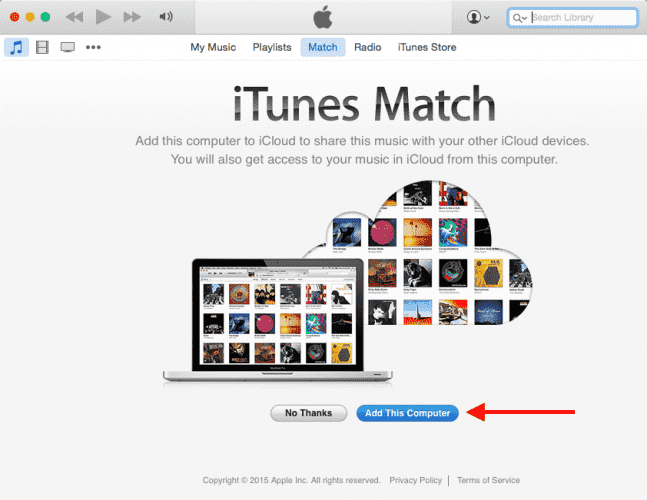
Etapa 3. O iTunes então sincronizará a biblioteca com sua conta da Apple. Espere até que isso acabe. O iTunes irá notificá-lo assim que o processo for concluído.
Tão simples quanto fazer o acima, você poderá finalmente mover aquelas músicas do iTunes que você tem em sua biblioteca do seu PC antigo para o novo. Lembre-se de que o iTunes Match está disponível apenas no iTunes 10.5.2 ou superior para Mac ou Windows e no aplicativo Music da Apple no iPhone, iPad, Mac ou apple TV. O serviço não está disponível no Android.
Estas são apenas quatro das muitas outras maneiras possíveis de como mover sua biblioteca do iTunes. Estes são, obviamente, recomendados e, definitivamente, comprovadamente funcionam de forma eficaz.
Ao passar para a próxima parte, você será exposto a um método que o ajudará a manter todas as suas músicas favoritas do iTunes com você para sempre! Se você está interessado, então continue lendo!
Parte 5. Mantenha todas as suas músicas do iTunes e da Apple Music para sempre em qualquer dispositivo!
Compartilhamos a maneira de mover a biblioteca do iTunes. Você pode escolher facilmente a solução que deseja para mover sua biblioteca de músicas para um novo local. Mas as músicas compradas na iTunes Store e na Apple Music são arquivos protegidos. Assim, eles não podem ser acessados fora dos aplicativos ou em dispositivos não autorizados. Mantê-los reproduzíveis em qualquer dispositivo que você possua pode ser bastante difícil para você, mas definitivamente o ajudaremos.
Nesse caso, você precisaria de um poderoso aplicativo de software que pudesse ajudá-lo baixe qualquer música do iTunes ou Apple Music. O TunesFun Conversor de música da Apple é definitivamente uma boa recomendação.
O TunesFun O Apple Music Converter é uma ferramenta confiável que ajuda a se livrar da proteção DRM que as músicas do iTunes e do Apple Music contêm. Isso significa que, uma vez removido, você pode transferir e reproduzir as músicas convertidas para qualquer dispositivo que possua. Este aplicativo profissional ainda ajuda na conversão de arquivos para formatos comuns como MP3, FLAC, AAC, WAV e muito mais. Essas músicas também podem ser acessadas a qualquer momento pelo tempo que você quiser e pode mantê-las para sempre sem restrições. Você também pode obtenha músicas gratuitas da Apple Music.
Isso ainda funciona rápido a uma velocidade de 16x e garante que todas as informações de metadados e tags de identificação sejam preservadas, bem como a qualidade original das músicas. Você não precisará se preocupar em instalá-lo porque funciona muito bem com Windows e Mac OS. E, é fácil de manusear. Vamos dar uma olhada rápida em como o aplicativo pode ser facilmente gerenciado.
Passo 1. Depois de instalado, abra o TunesFun Apple Music Converter e comece a visualizar e escolher todas as músicas do iTunes e Apple Music para processar.

Passo 2. Selecione um formato de saída para usar entre os suportados. Na parte inferior da página, as configurações do parâmetro de saída exibidas também podem ser modificadas conforme desejado.

Etapa 3. Basta tocar no botão “Converter” na parte inferior da tela para iniciar os processos de conversão e remoção de DRM.

Passo 4. Você deve obter as músicas transformadas e sem DRM em apenas alguns minutos. Eles podem ser salvos no dispositivo que você possui sem se preocupar se serão reproduzidos, pois agora estão livres de proteção e em formatos acessíveis em qualquer dispositivo!

Parte 6. Resumo
Temos sorte, pois existem vários métodos para mover a biblioteca do iTunes do seu computador antigo para outro dispositivo que você possui. Você pode experimentar aqueles que compartilhamos neste post. Além disso, se você deseja salvar ou manter todos os seus favoritos do iTunes ou Apple Music para sempre, tudo o que você precisa é baixá-los por meio de aplicativos poderosos, como o TunesFun Conversor de música da Apple.
Deixe um comentário